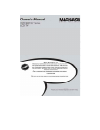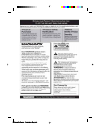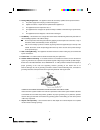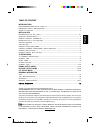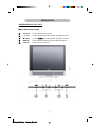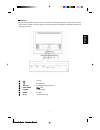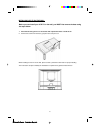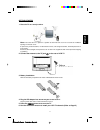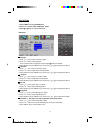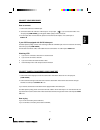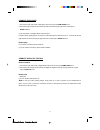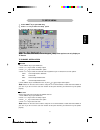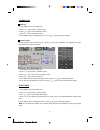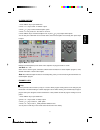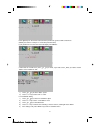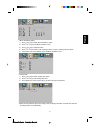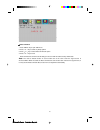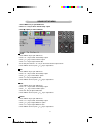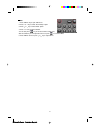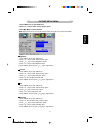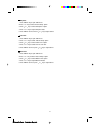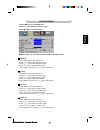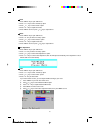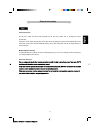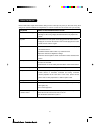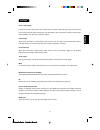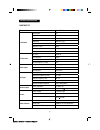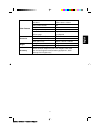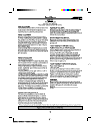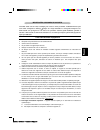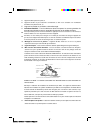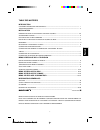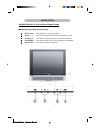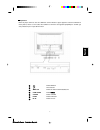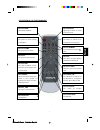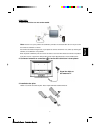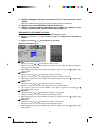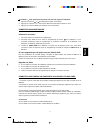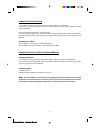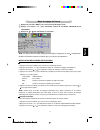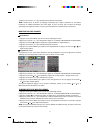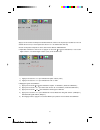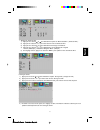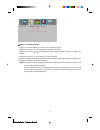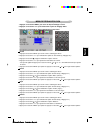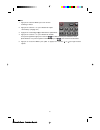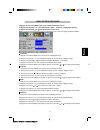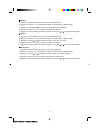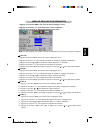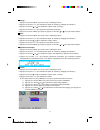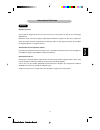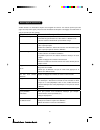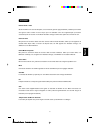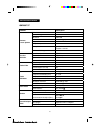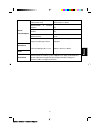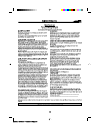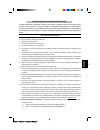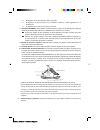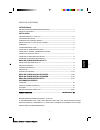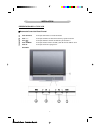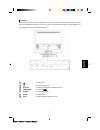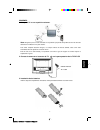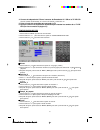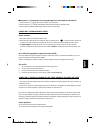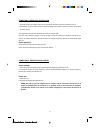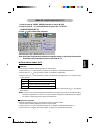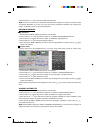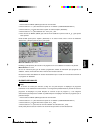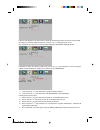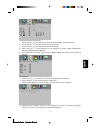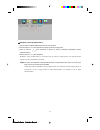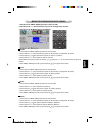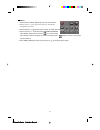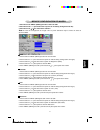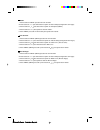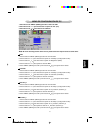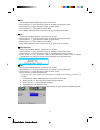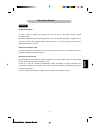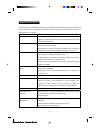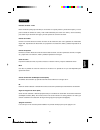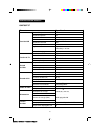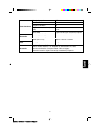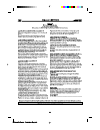- DL manuals
- Magnavox
- TV
- 15MF400T - LCD TV FLAT PANEL MONITOR
- Owner's Manual
Magnavox 15MF400T - LCD TV FLAT PANEL MONITOR Owner's Manual
Summary of 15MF400T - LCD TV FLAT PANEL MONITOR
Page 2
2 Û²º±½«- ͱº¬©¿®» ó Ý«-¬±³»® Í«°°±®¬.
Page 3
3 the present set had been designed and manufactured to assure personal safety. Improper use can result in electric shock or fire hazard. The safeguards incorporated with the present unit will protect you if you observe the following procedures when installation, operating and servicing. The present...
Page 4
4 16. Damage requiring service – the appliance should be serviced by qualified service personnel when: a. The power supply cord or the plug has been damaged; or b. Objects have fallen, or liquid has been spilled into the appliance; or c. The appliance has been exposed to rain; or d. The appliance do...
Page 5
5 table of content instroduction welcome/registration of your tv ---------------------------------------------------------------- 2 important safety instructions -------------------------------------------------------------------- 3 table of content --------------------------------------------------...
Page 6
6 presentation of the lcd tv front panel control knobs source key press to select your input source. > or key press to confirm your function selection and adjust the volume or key press to ½±²º·®³ your function selection and adjust tv channel menu key press to show the osd menu and exit osd menu at ...
Page 7
7 preparation remove the back plate at the back of the tv as shown on the illustration opposite. Lay the lcd tv with the screen down on a table, as it will be easier to connect your peripheral equipment. Please take precaution not to damage the screen. Tv input earphone jack audio r/l audio right /l...
Page 8
8 supplied accessories power adapter remote control quick setup guide owner ’ s manual warrant card Û²º±½«- ͱº¬©¿®» ó Ý«-¬±³»® Í«°°±®¬.
Page 9
9 remote control operation power button press to turn on/off the tv channel button press to adjust the channel up or down. Volume button press to adjust the sound level pc button press to switch on your pc signal. R button press to display the previously selected tv channel sleep button press to set...
Page 10
10 installing lcd tv on the wall before you can install your lcd tv on the wall, you must first remove the base using the steps below: 1. Place the set facing down on a flat surface with a protective sheet or cloth the tv. 2. Remove two screws from the base, grasp the base and pull it out. When inst...
Page 11
11 getting started 1. Place the tv on a sturdy surface. Note: ensure that the tv is placed in a position to allow free flow of air. Do not cover the ventilation openings on the back cover. To prevent any unsafe situations, no naked flame sources, such as lighted candles, should be placed on or in th...
Page 12
12 osd setting 1. Press “ menu ’’ key to open osd menu 2. Press > or key to select “ osd setup ’’ option 3. Press or k e y t o s e l e c t s u b me n u osd setup language 1. Press or key to select “ language ” option 2. Press > or key to select language there are three kinds of language to select :e...
Page 13
13 connect video recorder how to connect: 1. Connect the antenna to vcr rf input 2. Connect the other rf cable from vcr output to tv input port ( ) ; if you connect the vcr to tv ’ s av input port (comp video) , you will get the better quality of video and audio 3. Tv ’ s av input does not include a...
Page 14
14 connect dvd player 1. Connect the video output port of dvd player to the av input port (comp video) of tv 2. Connect the left and right audio channels of dvd to the left and right channels of audio input at audio l/r of tv if your dvd player is equipped with s-vhs video port: for better picture q...
Page 15
15 1 press ” menu ’’ key to open osd menu 2 press > or key to select “ tv setup ’’ option 3 press o r key to select submenu note: air/cable, auto scan, current program sleep timer options can only display on tv source tv channel installation air/cable 1. Press ” menu ’’ key to open osd menu 2. Press...
Page 16
16 channel edit add/erase 1. Press ” menu ’’ key to open osd menu 2. Press > or key to select “ tv setup ’’ option 3. Press or key to select “ add/erase ” option 4. Press > or key to select add or erase. 5. Press “ menu ” key to exit add/erase menu or press or key to adjust other options current pro...
Page 17
17 closed caption 1. Press menu ’’ key to open osd menu 2. Press > or key to select “ tv setup ’’ option 3. Press or key to select “ closed caption ” option 4. Press > or key to set cc1~cc4 and tt1 and tt4. 5. Press “ menu ” key to exit closed caption menu or press or key to adjust other options you...
Page 18
18 press digital keys on the remote control; enter the password to go into v-chip control menu (default pass code for v-chip: 0711 and should press twice time) if your password is error, then the screen will display “ pin error ” . 5. After enter the v-chip menu, press or key to select, if you want ...
Page 19
19 7. Movie guidelines setting 1) press or key to select “ movie guidelines ” option. 2) press > or key to enter movie guidelines menu. 3) press or key to select block item. 4) press > or key to select u or b, selecting u means “ unlock ” , selecting b means “ block ” . 5) if the setting is ok, pres...
Page 20
20 reset to default 1. Press “ menu ” key to open osd menu. 2. Press > or key to select any setup options 3. Press or key to select “ reset to default ” option. 4. Press > or key to reset. Reset to default is convenient for all settings in the user osd to recall to factory default data. Note: the re...
Page 21
21 1. Press “ menu ” key to open osd menu. 2. Press > or key to select “ sound setup ” option 3. Press or key to select submenu. Volume 1. Press “ menu ” key to open osd menu. 2. Press > or key to select “ sound setup ” option. 3. Press or key to select “ volume ” option 4. Press > or key to adjust ...
Page 22
22 mute 1. Press “ menu ” key to open osd menu. 2. Press > or key to select “ sound setup ” option 3. Press or key to select “ mute ” option. 4. Press > or key to select on/off. You can also press key on remote control to select mute, after the selection you can adjust the volume or press to cancel ...
Page 23
23 1. Press “ menu ” key to open osd menu. 2. Press > or key to select “ picture setup ” option 3. Press o r key to select submenu. Note: picture setup menu can only be selected under the signal source of av/tv/s-video. Brightness 1. Press “ menu ” key to open osd menu. 2. Press > or key to select “...
Page 24
24 sharpness 1. Press “ menu ” key to open osd menu. 2 press > or key to select “ picture setup ” option 3. Press or key to select “ sharpness ” option. 4. Press > or key to adjust sharpness data. 5. Press “ menu ” to exit or press or key to adjust others. Color tone 1. Press “ menu ” key to open os...
Page 25
25 1. Press “ menu ” key to open osd menu. 2. Press > or key to select “ pc setup ” option 3. Press o r key to select submenu note: pc setup menu can only be selected under the pc signal source brightness 1. Press “ menu ” key to open osd menu. 2. Press > or key to select “ pc setup ” option 3. Pres...
Page 26
26 clock 1. Press “ menu ” key to open osd menu. 2. Press > or key to select “ pc setup ” option 3. Press or key to select “ clock ” option. 4. Press > or key to adjust clock data 5. Press “ menu ” to exit or press or key to adjust others. Phase 1. Press “ menu ” key to open osd menu. 2. Press > or ...
Page 27
27 tips care of the screen do not rub or strike the screen with anything hard as this may scratch, mar, or damage the screen permanently. Unplug the screen before cleaning the screen. Dust the tv by wiping the screen and the cabinet with a soft, clean cloth. If the screen requires additional cleanin...
Page 28
28 before call service please make these simple checks before calling service. These tips may save you time and money since charges for receiver installation and adjustments of customer controls are not covered under your warranty. Symptoms items to check and actions to follow “ ghost ” or double im...
Page 29
29 glossary audio / video inputs located on the rear and the front of the receiver these connectors (rca photo type plug) are used for the input of audio and video signals. Designed for use with vcrs (or other accessories) in order to receive higher picture resolution and offer sound connection opti...
Page 30
30 product specification 15mf400t/37 item specification screen size 15" aspect ratio 4:3 resolution 1024x768 brightness 250cd/m ² (typ.) contrast ratio 400:1 response time 16ms viewing angle left/right = 60 ° /60 ° lcd panel display colors 16.7m tv tuner ntsc m color system ntsc sound system mts + s...
Page 31
31 wall mount vesa 100mm x 100mm multi-function remote yes sleep timer yes tilt angle (front/back) 5 ° /15 ° other features osd language english/french(canadian type)/spanish with stand(w x h x d) 371.6mm x 346 mm x 147.5mm without stand (w x h x d) 371.6mm x 324mm x 47.5mm dimension carton (w x h x...
Page 32
3 î Û²º±½«- ͱº¬©¿®» ó Ý«-¬±³»® Í«°°±®¬.
Page 33
1 l'ensemble actuel avait é t é con ç u et fabriqu é pour assurer la s û ret é personnelle. L'utilisation inexacte peut avoir comme cons é quence la d é charge lectrique ou le risque d'incendie. Les sauvegardes incorpor é es avec l'unit é actuelle vous prot é geront si vous observez les proc é dures...
Page 34
2 c. L'appareil a é t é expos é à la pluie, ou d. L'appareil semble ne pas fonctionner normalement ou bien vous constatez une modification sensible de ses performances, ou e. L'appareil est tomb é ou son bo î tier a é t é endommag é . 17. Inclinaison/stabilit é – tous les t é l é viseurs doivent res...
Page 35
3 table des mati È res introduction consignes de s É curit É importantes------------------------------------------------------------------------------ 1 table des mati È res----------------------------------------------------------------------------------------------------------- 3 installation pr É...
Page 36
4 pr É sentation de la television À É cran plasma boutons de commande de la face avant touche source pour s é lectionner votre source d ’ entr é e. Touche pour confirmer votre s é lection de fonction et ajuster le volume touche / pour activer la s é lection de fonction et de cha î ne de t é l é visi...
Page 37
5 pr é paration retirer la plaque arri è re au dos de la t é l é vision comme l ’ illustre la figure oppos é e. Coucher la t é l é vision à é cran plasma, l ’é cran sur une table, cela facilitera la connexion des appareils p é riph é riques. Veuillez agir avec pr é caution pour ne pas ab î mer l ’é ...
Page 38
6 accessoires fournis adapteur é lectrique t é l é commande rapidement guide d'installation manuel d ’ utilisateur carte de garantie Û²º±½«- ͱº¬©¿®» ó Ý«-¬±³»® Í«°°±®¬.
Page 39
7 utilisation de la t É l É commande bouton power: allume/ é teint la t é l é vision bouton channel pour passer à la cha î ne suivante ou pr é c é dente. Bouton volume pour ajuster le niveau sonore. Bouton pc pour allumer le signal ordinateur. Bouton r pour afficher la cha î ne t é l é vision pr é c...
Page 40
8 installer la television À É cran plasma au mur avant de pouvoir installer votre t é l é vision à é cran plasma au mur, vous devez d ’ abord retirer la base en suivant les é tapes suivantes: 1. Placer l ’ appareil face tourn é e vers le bas sur une surface plate recouverte d ’ une feuille ou d ’ un...
Page 41
9 demarrer 1. Placer la t é l é vision sur une surface stable. Note: assurez-vous que la position de la t é l é vision permette une circulation libre de l ’ air. Ne pas couvrir les ouvertures d ’ a é ration sur le dos. Pour é viter toute situation dangereuse, ne pas placer de sources de flammes nues...
Page 42
10 4. Brancher l ’ adaptateur cc dans le connecteur cc in 12 v de la t é l é vision à é cran plasma. Brancher le c â ble de tension dans une prise de courant et allumer le t é l é viseur. 5. Appuyer sur le bouton power pour allumer la t é l é vision. 6. Activer la fonction balayage automatique pour ...
Page 43
11 informations cette option peut ê tre activ é e à la source du signal de l ’ ordinateur 1. Appuyer sur la touche ou pour s é lectionner l ’ option “ informations ” 2. Appuyer sur la touche > ou ’é cran affichera les informations entr é es en cours 3. Appuyer sur la touche “ menu ” pour quitter le ...
Page 44
12 connecter un lecteur dvd 1. Connecter le port de sortie vid é o du lecteur dvd au port d ’ entr é e av de la t é l é vision 2. Connecter les cha î nes audio droite et gauche du lecteur dvd aux cha î nes droite et gauche de l ’ entr é e audio de la t é l é vision si votre lecteur dvd est é quip é ...
Page 45
13 menu de r é glage de l ’ heure 1 appuyer sur la touche ” menu ’’ pour ouvrir le menu d ’ affichage à l ’é cran 2 appuyer sur la touche > ou é lectionner l ’ option de “ tv setup “ (r É glage de la television ) ’ 3 appuyer sur ou pour s é lectionner un sous-menu note: les options antenne/c â ble, ...
Page 46
14 4. Appuyer sur la touche > ou é lectionner la recherche automatique. Note: veuillez lancer la fonction de balayage automatique pour r é gler la t é l é vision sur les cha î nes hertziennes ou c â bl é es disponibles dans votre r é gion. Si vous ne lancez pas la fonction de balayage automatique po...
Page 47
15 sous-titres ferm É s 1. Appuyer sur la touche ” menu ’’ pour ouvrir le menu d ’ affichage à l ’é cran 2. Appuyer sur la touche > ou é lectionner l ’ option de “ tv setup “ (r É glage de la t É l É vision) 3. Appuyer sur la touche ou pour s é lectionner l ’ option de “ closed caption “ ( sous-titr...
Page 48
16 appuyer sur les touches num é riques de la t é l é commande; entrer le mot de passe pour acc é der au menu de contr ô le de la puce v (le mot de passe de la puce v: 0711 et doit ê tre saisi deux fois) si votre mot de passe comporte une erreur, alors l ’é cran affichera “ mauvais pin ” . 5. Apr è ...
Page 49
17 7. R é glage du guide de films 1) appuyer sur la touche ou pour s é lectionner l ’ option de “ movie guideline" ( guide de films ) . 2) appuyer sur la touche > ou 3) appuyer sur la touche ou pour s é lectionner le blocage d ’ un é l é ment. 4) appuyer sur la touche > ou é lectionner d ou b; s é l...
Page 50
18 revenir aux r é glages par d é faut 1. Appuyer sur la touche “ menu ” pour ouvrir le menu d ’ affichage à l ’é cran. 2. Appuyer sur la touche > ou é lectionner des options de r é glage 3. Appuyer sur la touche ou pour s é lectionner l ’ option “ reset to default “ ( revenir aux r é glages par d é...
Page 51
19 1. Appuyer sur la touche “ menu ” pour ouvrir le menu d ’ affichage à l ’é cran. 2. Appuyer sur la touche > ou é lectionner l ’ option de “ r é glage audio ” 3. Appuyer sur la touche ou pour s é lectionner un sous-menu. Volume 1. Appuyer sur la touche “ menu ” pour ouvrir le menu d ’ affichage à ...
Page 52
20 muet 1. Appuyer sur la touche “ menu ” pour ouvrir le menu d ’ affichage à l ’é cran. 2. Appuyer sur la touche > ou é lectionner l ’ option “ sound setup “ ( r é glage son ) 3. Appuyer sur la touche ou pour s é lectionner l ’ option “ muet ” . 4. Appuyer sur la touche > ou é lectionner on/off. Vo...
Page 53
21 1.Appuyer sur la touche “ menu ” pour ouvrir le menu d ’ affichage à l ’é cran. 2. Appuyer sur la touche > ou é lectionner l ’ option “ pc setup “ ( r é glage d ’ ordinateur ) 3. Appuyer sur la touche ou pour s é lectionner un sous-menu. Note: le menu de r é glage image peut aussi se s é lectionn...
Page 54
22 d é finition 1. Appuyer sur la touche “ menu ” pour ouvrir le menu d ’ affichage à l ’é cran. 2. Appuyer sur la touche > ou é lectionner l ’ option de “ picture setup “ ( r é glage image ) 3. Appuyer sur la touche ou pour s é lectionner l ’ option “ sharpness “ ( d é finition ). 4. Appuyer sur la...
Page 55
23 1. Appuyer sur la touche “ menu ” pour ouvrir le menu d ’ affichage à l ’é cran. 2. Appuyer sur la touche > ou é lectionner l ’ option “ ordinateur ” 3. Appuyer sur la touche ou pour s é lectionner un sous-menu note: le menu de r é glage d ’ un ordinateur ne peut ê tre s é lectionn é sous la sour...
Page 56
24 horloge 1. Appuyer sur la touche “ menu ” pour ouvrir le menu d ’ affichage à l ’é cran. 2. Appuyer sur la touche > ou é lectionner l ’ option de “ pc setup “ ( r é glage de l ’ ordinateur ) 3. Appuyer sur la touche ou pour s é lectionner l ’ option “ clock “ ( horloge ). 4. Appuyer sur la touche...
Page 57
25 astuces entretien de l ’é cran ne pas frotter ou frapper l ’é cran avec quoi que ce soit de dur, sous peine de le rayer ou de l ’ endommager d é finitivement. D é brancher l ’é cran avant de le nettoyer. D é poussi é rer la t é l é vision en passant un tissu doux et propre sur l ’é cran et le bo ...
Page 58
26 avant d ’ appeler les services veuillez effectuer ces v é rifications simples avant d ’ appeler les services. Ces astuces peuvent pour faire gagner du temps et de l ’ argent, puisque les frais d ’ installation du r é cepteur et de r é glage du contr ô le client ne sont pas couverts par votre gara...
Page 59
27 glossaire entr é es audio / vid é o situ é s à l ’ arri è re et à l ’ avant du r é cepteur, ces connecteurs (prise de type photo rca ) s ’ utilisent pour l ’ entr é e des signaux audio et vid é o. Ils sont con ç us pour une utilisation avec des magn é toscopes (et d ’ autres accessoires) afin de ...
Page 60
28 description du produit 15mf400t/37 É l é ment description taille d ’é cran 15" format d ’ image 4:3 r é solution 1024x768 luminosit é 250cd/m ² (typ.) rapport de contraste 400:1 temps de r é ponse 16ms champ de vis é e gauche/droite = 60 ° /60 ° haut/bas = 40 ° /60 ° panneau à é cran plasma coule...
Page 61
29 emplacement mural vesa 100mm x 100mm t é l é commande à fonctions multiples oui temporisation avant mise en sommeil oui angle d ’ inclinaison (devant/derri è re) 5 ° /15 ° autres caract é ristiques langue de l ’ affichage à l ’é cran anglais / fran ç ais(de type canadien ) / espagnol avec pied (w...
Page 62
íð Û²º±½«- ͱº¬©¿®» ó Ý«-¬±³»® Í«°°±®¬.
Page 63
1 el actual sistema hab í a sido dise ñ ado y fabricado para asegurar seguridad personal. El uso incorrecto puede dar lugar a descarga el é ctrica o a riesgo de incendios. Las salvaguardias incorporaron con la actual unidad le proteger á n si usted observa los procedimientos siguientes cuando instal...
Page 64
2 c. El dispositivo se ha visto expuesta a lluvia o humedad. D. El dispositivo no parece funcionar con normalidad o exhibe un cambio significativo en el rendimiento o e. El dispositivo se ha ca í do o la carcasa se ha da ñ ado. 17. Inclinaci ó n/estabilidad: todos aparatos de televisi ó n deben cump...
Page 65
3 Í ndice de contenido introducci Ó n instrucciones de seguridad importantes ------------------------------------------------------- 1 Í ndice de contenido -------------------------------------------------------------------------------------------- 3 instalaci Ó n presentaci Ó n de la tv de lcd-----...
Page 66
4 presentaci Ó n de la tv de lcd botones de control del panel frontal tecla de fuente pulse para seleccionar su fuente de entrada. Tecla pulse para confirmar su selecci ó n de funci ó n y ajustar el volumen pulse para realizar la funci ó n de selecci ó n y el canal de tv tecla de men Ú pulse para mo...
Page 67
5 preparaci ó n retire la placa trasera en la parte posterior de la tv como se muestra en la ilustraci ó n. Coloque la tv de lcd con la pantalla hacia abajo en una mesa, ya que as í ser á m á s f á cil conectar su equipo perif é rico. Por favor tenga precauci ó n para no da ñ ar la pantalla.. Entrad...
Page 68
6 accesorios incluidos adaptador de alimentaci ó n control remoto r á pidamente gu í a de la disposici ó n manual del usuario tarjeta de garant í a Û²º±½«- ͱº¬©¿®» ó Ý«-¬±³»® Í«°°±®¬.
Page 69
7 operaci Ó n de control remoto bot ó n de encendido: pulse para encender/apagar la tv bot ó n de canal pulse para subir o bajar de canal. Bot ó n de volumen pulse para ajustar el nivel de sonido bot ó n de pc pulse para encender su se ñ al de pc. Bot ó n de r pulse para mostrar el canal de tv selec...
Page 70
8 instalaci Ó n de la tv de lcd en la pared antes de que pueda instalar su tv de lcd en la pared, primero debe retirar la base usando los pasos a continuaci ó n: 1. Coloque el aparato de cara hacia abajo en una superficie planta con un pa ñ o o material protector en la tv. 2. Retire los dos tornillo...
Page 71
9 Û²º±½«- ͱº¬©¿®» ó Ý«-¬±³»® Í«°°±®¬ comienzo 1. Coloque la tv en una superficie resistente. Nota: aseg ú rese que la tv est é colocada en una posici ó n que permita el flujo libre de aire. No cubra las aberturas de ventilaci ó n en la parte trasera. Para evitar cualquier situaci ó n insegura, no c...
Page 72
10 4. Conecte el adaptador de cd en el conector de entrada de 12 v cd en la tv de lcd conecte el cable de alimentaci ó n en una toma de corriente y encienda la tv. 5. Pulse el bot ó n de encendido para encender la tv 6. Ejecute la funci ó n de exploraci ó n autom á tica para instalar los canales de ...
Page 73
11 informaci ó n esta opci ó n s ó lo se puede operar en una fuente de se ñ al de pc 1. Pulse la tecla de o para seleccionar la opci ó n de “ informaci ó n ” 2. Pulse la tecla de > o á la informaci ó n de entrada actual 3. Pulse la tecla de “ menu ” (men Ú ) para salir del men ú de informaci ó n con...
Page 74
12 conectar la reproductora de dvd 1. Conecte el puerto de salida de video de la reproductora de dvd al puerto de entrada av de la tv 2. Conecte los canales de audio izquierdo y derecho de dvd a los canales izquierdo y derecho de la entrada de audio de la tv si su reproductor de dvd est á equipado c...
Page 75
13 1. Pulse la tecla de “ menu ” (men Ú ) para abrir el men ú de osd 2. Pulse la tecla de > o ó n de “ tv setup ’’ (configuraci Ó n de tv) 3. Pulse o para seleccionar submen ú nota: aire/cable, exploraci ó n autom á tica, programa actual la opci ó n de desconexi ó n autom á tica s ó lo se puede most...
Page 76
14 4. Pulse la tecla de > o ú squeda autom á tica. Nota: por favor corra la funci ó n de exploraci ó n autom á tica para configurar la tv para los canales de cable o transmisi ó n disponibles en su á rea. Si no corre la funci ó n de exploraci ó n autom á tica para configurar los canales, su televisi...
Page 77
15 subt Í tulos 1. Pulse la tecla de “ menu ” (men Ú ) para abrir el men ú de osd 2. Pulse la tecla de > o ó n de “ tv setup ’’ (configuraci Ó n de tv) 3. Pulse la tecla de o para seleccionar la opci ó n de “ closed caption ” (subt í tulos) 4. Pulse la tecla de > o 5. Pulse la tecla de “ menu ” (men...
Page 78
16 pulse las teclas digitales en el control remoto; escriba la contrase ñ a para entrar al men ú de control v-chip (el c ó digo de contrase ñ a predeterminado para v-chip es: 0711 y se debe pulsar dos veces) si su contrase ñ a es incorrecta, entonces la pantalla desplegar á “ pin error ” (error de p...
Page 79
17 7. Configuraci ó n de gu í a de pel í culas 1) pulse la tecla de o para seleccionar la opci ó n de “ movie guideline ” (gu í a de pel í culas) 2) pulse la tecla de > o ú de gu í a de pel í culas. 3) pulse la tecla de o para seleccionar el elemento de bloqueo. 4) pulse la tecla de > o “ unlock ” (...
Page 80
18 restablecer valores predeterminados 1. Pulse la tecla de “ menu ” (men Ú ) para abrir el men ú de osd. 2. Pulse la tecla de > o ó n de configuraci ó n 3. Pulse la tecla de o para seleccionar la opci ó n de “ reset to defefault ” (restablecer valores predeterminados) 4. Pulse la tecla de > o resta...
Page 81
19 1. Pulse la tecla de “ menu ” (men Ú ) para abrir el men ú de osd. 2. Pulse la tecla de > o ó n de “ configuraci ó n de audio ” 3. Pulse la tecla de o para seleccionar submen ú . Volumen 1. Pulse la tecla de “ menu ” (men Ú ) para abrir el men ú de osd. 2. Pulse la tecla de > o ó n de “ sound set...
Page 82
20 silencio 1. Pulse la tecla de “ menu ” (men Ú ) para abrir el men ú de osd. 2. Pulse la tecla de > o ó n de “ sound setup ” (configuraci ó n de sonido) 3. Pulse la tecla de o para seleccionar la opci ó n de “ mute ” (silencio) 4. Pulse la tecla de > o usted tambi é n puede pulsar la tecla de en e...
Page 83
21 1. Pulse la tecla de “ menu ” (men Ú ) para abrir el men ú de osd. 2. Pulse la tecla de > o ó n de “ pc setup ” (configuraci ó n de pc) 3. Pulse la tecla de o para seleccionar submen ú . Nota: el men ú de configuraci ó n de imagen s ó lo se puede seleccionar bajo la fuente de se ñ al de av/tv/s-v...
Page 84
22 nitidez 1. Pulse la tecla de “ men Ú” para abrir el men ú de osd. 2 pulse la tecla de > o ó n de “ picture setup ” (configuraci ó n de imagen) 3. Pulse la tecla de o para seleccionar la opci ó n de “ sharpness ” (nitidez) 4. Pulse la tecla de > o 5. Pulse “ men Ú” para salir o pulse la tecla para...
Page 85
23 1. Pulse la tecla de “ menu ” (men Ú ) para abrir el men ú de osd. 2. Pulse la tecla de > o ó n de “ pc ” (pc) 3. Pulse la tecla de o para seleccionar submen ú nota: el men ú de configuraci ó n de pc s ó lo se puede seleccionar bajo la fuente de se ñ al de pc brillo 1. Pulse la tecla de “ menu ” ...
Page 86
24 reloj 1. Pulse la tecla de “ menu ” (men Ú ) para abrir el men ú de osd. 2. Pulse la tecla de > o ó n de “ pc setup ” (configuraci ó n de pc) 3. Pulse la tecla de o para seleccionar la opci ó n de “ clock ” (reloj) 4. Pulse la tecla de > o 5. Pulse “ menu ” (men Ú ) para salir o pulse la tecla de...
Page 87
25 consejos cuidado de la pantalla no frote o golpee la pantalla con cualquier cosa que sea dura y pueda da ñ ar, afectar o rayarla permanentemente. Desconecte la pantalla antes de limpiarla. Retire el polvo de la tv limpiando la pantalla y el gabinete con un pa ñ o suave y limpio. Si la pantalla re...
Page 88
26 antes de llamar a servicio por favor lleve a cabo estas simples revisiones antes de llamar al servicio. Estos consejos pueden ahorrarle tiempo y dinero ya que los cargos por instalaci ó n del receptor y ajustes de los controles del usuarios no est á n cubiertos en su garant í a. S í ntomas elemen...
Page 89
27 glosario entradas de audio / video estos conectores (clavija tipo foto rca) se encuentran en la parte posterior y frontal del receptor y se usan para la entrada de se ñ ales de audio y video. Est á n dise ñ adas para usarse con vcrs (u otros accesorios) para recibir mayor resoluci ó n de imagen y...
Page 90
28 especificaci Ó n del producto 15mf400t/37 elemento especificaci ó n tama ñ o de la pantalla 15" relaci ó n de aspecto 4:3 resoluci ó n 1024x768 brillo 250cd/m ² (t í pico) relaci ó n de contraste 400:1 tiempo de respuesta 16ms Á ngulo de vista izquierda/ derecha = 60 ° /60 ° arriba/abajo = 40 ° /...
Page 91
29 montaje de pared vesa 100mm x 100mm multi-funci ó n remota s í apagado autom á tico s í Á ngulo de inclinaci ó n (frente/ atr á s) 5 ° /15 ° otras funciones idioma osd ingl é s/franc é s (tipo canadiense)/espa ñ ol con base (w x h x d) 371.6mm x 346 mm x 147.5mm sin base (w x h x d) 371.6mm x 324...
Page 92
Û²º±½«- ͱº¬©¿®» ó Ý«-¬±³»® Í«°°±®¬ íð.